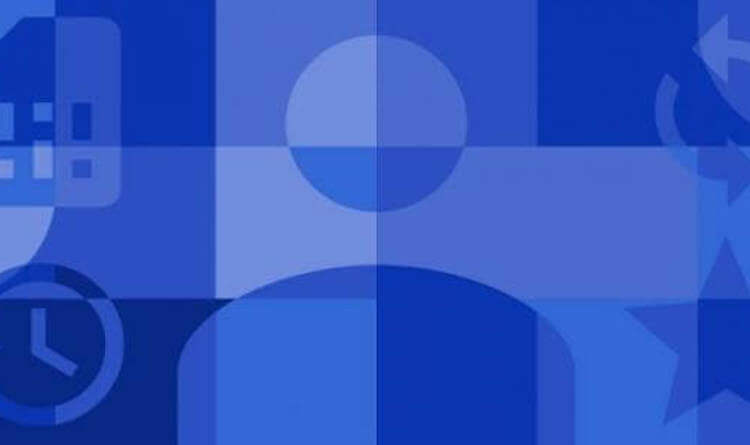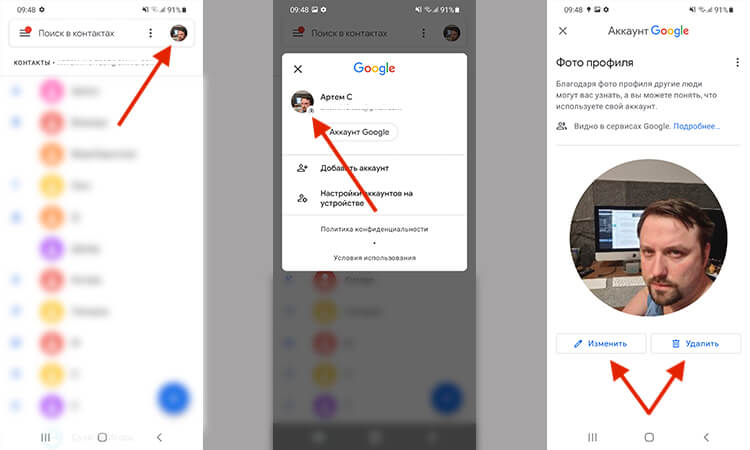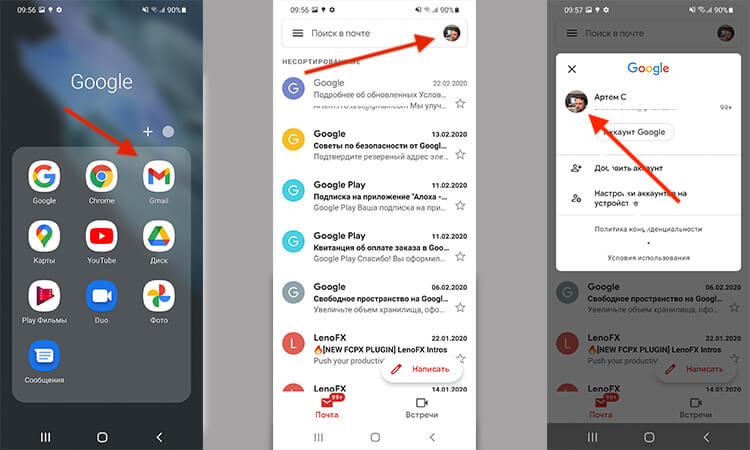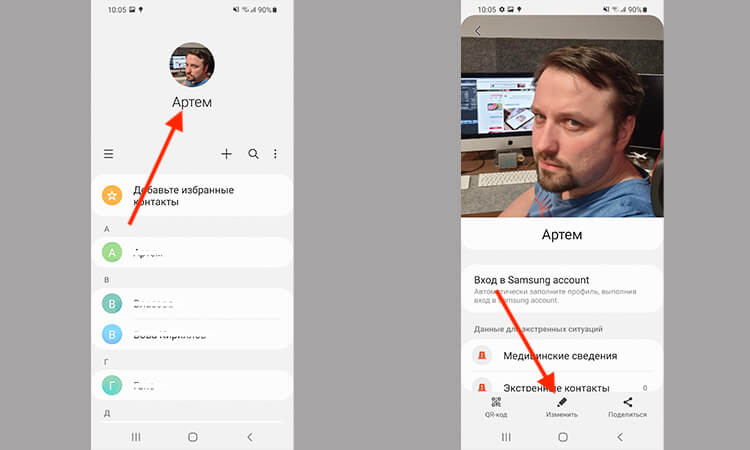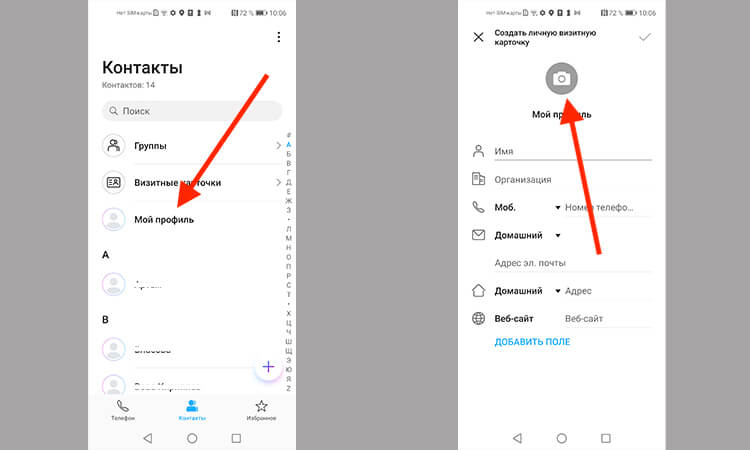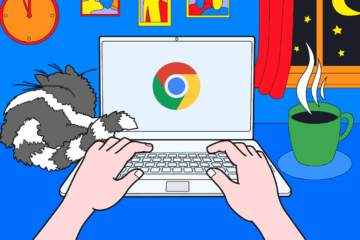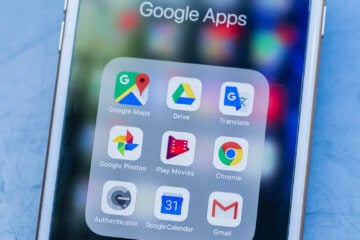При всем удобстве современных операционных систем некоторые вещи в них являются не очень логичными или понятными. Часто функции прячутся в каких-то глубоких слоях меню или лежат на поверхности, но совершенно никак не выделяются и не подчеркиваются. Поэтому у наших читателей возникает много вопросов, на самые частые из которых мы отвечаем в наших статьях. В этот раз поговорим о том, как изменить свое фото профиля в Google контактах, телефонной книге смартфона или аккаунте Google. Все эти действия делаются в пару кликов и процедура почти не отличается от смартфона к смартфону. Даже на старых версиях Android предложенные алгоритмы будут работать.
Google Контакты сильно выбились из остальных приложений Google.
Как поменять свое фото в Google Контактах
Изменить изображение профиля, связанное с вашей учетной записью Google, никогда не было сложно, но теперь это сделать еще проще. Изменения в последней версии Google Контактов сводят процесс изменения фотографии буквально к двум касаниям экрана. Все делается быстро и легко непосредственно из приложения.
Чтобы это сделать, откройте приложение Google Контакты на своем смартфоне. Обратите внимание, что предложенный способ будет работать только в последней версии приложения, поэтому стоит обновить его, если давно этого не делали. Мой смартфон работает под управлением Android 11, но это не так важно в данном случае.
Для изменения фотографии коснитесь изображения своего профиля в Google Контактах. Если изображения пока нет, алгоритм не поменяется, просто коснитесь того места, где оно должно быть. Откроется дополнительное окно управления настройками профиля. В нем вам надо будет еще раз коснуться своей фотографии. На этот раз на ней будет отображаться значок камеры. Вы попадете прямо в настройки учетной записи Google. А именно, в тот ее раздел, где можно задать или сменить фотографию.
Буквально 2-3 касания экрана и фото обновлено.
Вот так просто и незатейливо можно поменять фото в Google Контактах. Есть ощущение, что со временем это будет также легко делаться и в других приложениях Google. Например, где-то с середины прошлого года документация Google по изменению изображения профиля Gmail была изменена. Появилась отсылка к указанному выше процессу, хотя на самом деле функция еще не работает в этом приложении.
Если попробовать пройти описаный выше путь в GMail и после первого шага нажать на фото профиля, то в открывшемся окне иконка будет не активна. На ней не будет значка камеры и придется идти более сложным путем.
Google выпустила внеплановое обновление Chrome, которое нужно установить всем.
Как поменять фото профиля в GMail
Чтобы изменить фотографию профиля в GMail, надо запустить приложение и нажать на фотографию в верхнем правом углу экрана. Откроется дополнительное окно, в котором можно будет выбрать настройку профиля Google. Этот пункт и надо будет выбрать.
После того, как страница с профилем будет загружена, в ее верхней части будет фотография. Если до этого она не задавалась, там будет круг с первой буквой вашего имени. Нажав на него, можно будет сделать или выбрать фотографию, которая и станет фотографий профиля и будет отображаться во всех приложениях Google.
Тут быстро поменять фото нельзя и надо переходить в настройки аккаунта.
Изменения настроек профиля Google
Изменение процедуры замены фотографии в Google Контактах впервые замечено ребятами из XDA Developers и тестировалось еще в Google Contacts v3.31 в сентябре прошлого года. Сейчас функция добралась до широкого пользователя, но есть вероятность того, что у вас не получится установить последнюю версию приложения. В этом случае менять фото придется по-старому, но это тоже не является большой проблемой.
Новый способ замены фотографии интересен больше с той точки зрения, что компания почему-то пока не внесла изменения во все приложения и не сделала его универсальным. Будем следить за развитием событий, и, скорее всего, в ближайшее время упущение будет исправлено.
Не пропускайте крутые гаджеты с Aliexpress в специальном Telegram-канале! Например, такие:
Как поменять фото профиля в контактах смартфона
Замена фотографии в контактах телефона не так важна, как замена фото в аккаунте Google. Лично сделал это в первый раз, когда готовил эту статью. Но если вы хотите задать свое фото, то это тоже не сложно.
Я делал это на Samsung Galaxy S21, опыт использования которого совсем скоро выйдет на нашем сайте и YouTube-канале. Чтобы не пропустить его, подписывайтесь на наш новостной канал в Telegram.
Samsung Galaxy S21
Открыв приложение, в моем случае я сразу увидел место для фотографии над контактами. Достаточно нажать на него, чтобы открылся профиль, а там уже еще раз выбрать фото и заменить его.
Google научит Android-смартфоны измерять пульс и дыхание
Но на некоторых телефонах все чуть-чуть сложнее. Например, в случае с Honor 20 Pro надо нажать третью сверху строчку, в которой будет ”мой профиль”. Дальше процедура будет той же самой — меняем настройки профиля.
Новости, статьи и анонсы публикаций
Свободное общение и обсуждение материалов
Основным преимуществом Chrome всегда считались расширения. Несмотря на серьёзную прожорливость браузера, пользователи всё равно предпочитали его. Ведь благодаря расширениям Chrome превращался в самую настоящую операционную систему в операционной системе, предлагая неимоверно обширный перечень программных возможностей. С их помощью можно было сделать всё – от настройки предварительной загрузки ссылок до использования паролей из iCloud. Но с некоторых пор я вообще перестал пользоваться расширениями. Объясняю на пальцах, почему.
Принято считать, что сервисы Apple во всём лучше сервисов Google. Так считают пользователи iOS и многие пользователи Android, которые стремятся запустить их на своих смартфонах любыми способами. В принципе, это логично, ведь Apple никогда не пыталась заработать на своих службах, выставляя их исключительно как преимущество фирменных устройств. Однако такой образ был сформирован искусственно и только для внешнего потребления, потому что по факту Apple так совсем не считает.
Сегодня, 8 декабря, в России официально заработал сервис Play Pass. Это ещё один продукт компании Google, который открывает доступ к сотням приложений и игр из Google Play по единой подписке. Буквально: вы платите фиксированную сумму каждый месяц или каждый год в зависимости от того, какой тариф вы выберете, и скачиваете любые приложения и игры из Play Pass без ограничений, рекламы и встроенных покупок. Разбираемся, насколько обширен ассортимент Play Pass, как приложения и игры попадают в подписку и стоит ли её оформлять.
Подробная инструкция, как поменять страну в Гугл Плей
Пользователи смартфонов часто спрашивают, как поменять страну в Гугл Плей, чтобы получить доступ ко всем сервисам. Ниже рассмотрим, для чего необходимо выполнять эту работу, как ее сделать, и какие трудности могут возникнуть при внесении правок.
Зачем менять регион в Google Play
Существует несколько причин, почему необходимо поменять регион в Гугл Плей. Выделим основные:
- Переезд на постоянное место жительство.
- Путешествие на длительный срок.
- Командировка и т. д.
После переезда часто происходят ситуации, когда определенные приложения или функции Google Play становятся недоступны. Кроме того, закрывается доступ к пользованию деньгам, имеющимися на балансе сервиса. В таком случае проще сменить страну в Гугл Плей Маркет, чем вносить более глобальные правки.
После изменения этих данных появляются следующие возможности:
- Загрузка игр, приложений и контента, доступного в новом регионе.
- Использование денег, имеющихся на балансе Google Play.
- Получение доступа к фильмам, книгам, сериалам, программам и играм.
Иными словами, если сразу поменять страну в Google Play, можно сохранить старые и получить новые возможности программы.
Как это сделать: инструкция
Важность изменения данных трудно переоценить. Другой вопрос — как поменять страну в Плей Маркете, если в этом возникла необходимость. Для этого нужно находиться на территории конкретного государства и добавить зарегистрированный метод внесения платежей.
Сделайте следующие шаги:
- Войдите в Play Market на смартфоне или планшете Андроид.
- Откройте раздел Аккаунт .
- Перейдите в секцию Страна и профили , а там отыщите свое имя и страну.
- Если ранее вы не добавляли способ оплаты, внесите его с учетом инструкции на экране.
Опять же уточним, данное действие можно сделать только при смене местоположения.
После сделанных шагов создается новый профиль Гугл Пейментс. Далее выполните следующие шаги:
- Добавьте новый способ оплаты для государства пребывания.
- Установите варианты совершения платежей для других регионов, если это необходимо.
Зная, как изменить страну в Гугл Плей, вы сможете быстро внести правки и получить дополнительные возможности. Учтите, что после внесенных изменений государство меняется в течение суток.
Правила переключения
Если вам удалось поменять регион, в дальнейшем можно переключаться между разными параметрами. Для этого сделайте следующее:
- Откройте Play Market на смартфоне.
- Жмите на три полоски с левой стороны и войдите в Аккаунт .
- В секции Страна и профили найдите две страны — для Google Play и текущую.
- Выберите нужный вариант. Правки вступают в силу в течение суток.
Учтите, что поменять государство можно не чаще, чем раз в 12 месяцев . Если вы решили сменить регион в Гугл Плей сегодня, сделать очередные правки можно не ранее, чем через год.
Особенности баланса
После внесения правок перенести деньги на баланс нового профиля не получится. Но средства не пропадают. Они хранятся на счету и становятся доступны после возвращения домой. Этот момент необходимо учитывать при длительном переезде или намерении проживать в другом государстве на постоянной основе.
Что делать, если не получается сменить страну в Гугл Плей
Даже зная, как изменить страну в Плей Маркете, поменять данные не всегда удается. Причиной могут быть разные ошибки, с которыми сталкиваются пользователи. Распространенная ситуация, когда пользователь не может найти пункт, позволяющий поменять данные.
Причины могут быть следующие:
- Вы вносили правки в течение последних 12 месяцев.
- Человек находится вне пределов нужного государства. Система автоматически определяет этот факт по IP.
- Пользователь примеряет библиотеку Гугл Плей.
В указанных выше случаях поменять страну не получится из-за отсутствия необходимого пункта.
Бывают и другие ситуации, когда нужный раздел имеется, а сменить страну в Гугл Плей все равно не удается. В таком случае сделайте следующие шаги.
- Откройте приложение Настройки на смартфоне или планшете.
- Войдите в раздел Приложения и уведомления.
- Выберите пункт показать Все приложения .
- Покрутите вниз список и выберите Плей Маркет .
- Кликните на кнопку Хранилище и выберите Очистить кэш .

- Жмите Очистить хранилище и подтвердите операцию.
Если не удается поменять страну в Гугл Плей, убедитесь в обновлении приложения. Пройдите следующие шаги:
- Войдите в Плей Маркет на смартфоне и планшете Андроид.
- Жмите на символ с тремя полосками и перейдите в Настройки .
- Выберите версию Плей Маркета .

После этого дождитесь обновления или сообщения, что в этом нет необходимости.
Итоги
Зная, как поменять страну в Гугл Плей, вы в любой момент сможете выставить нужный регион в случае переезда или длительной командировки. Главное — не забывать это сделать, ведь в ином случае возможны трудности с пользованием приложениями и другими опциями.